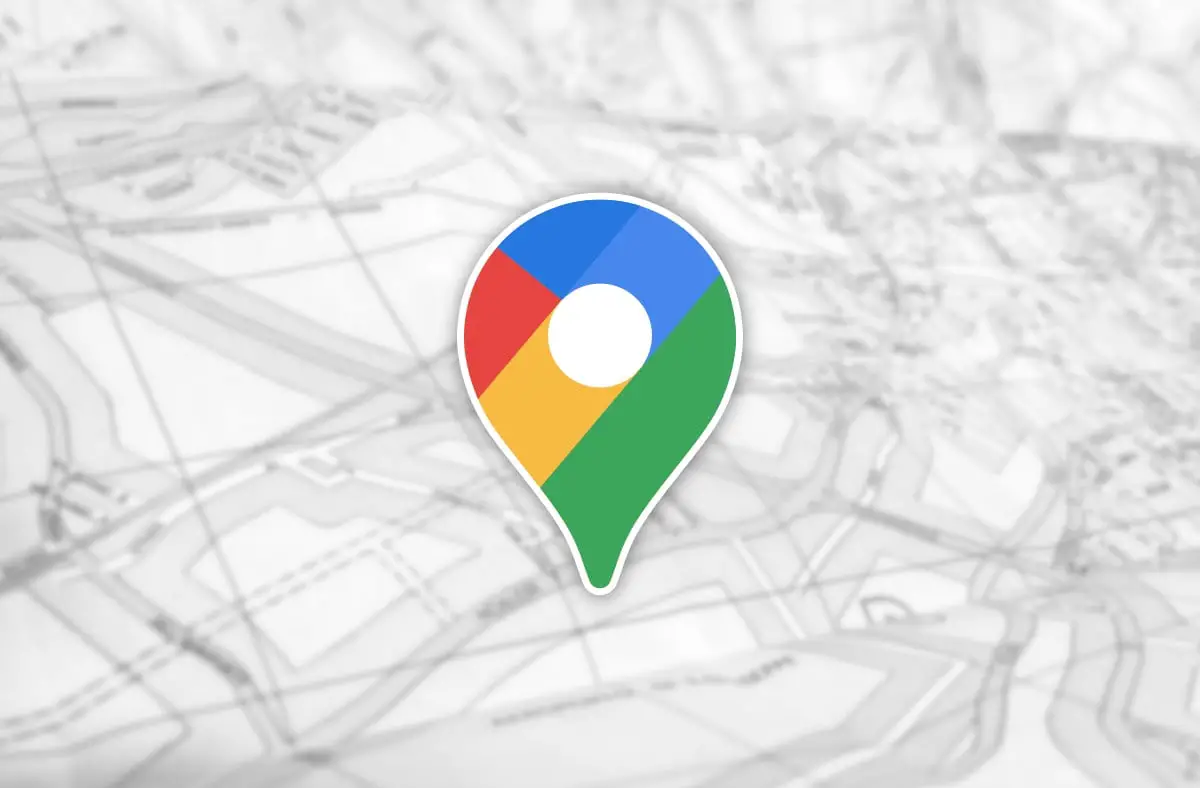Google 지도의 Go 탭 사용법을 모르신다면 저희가 도와드리겠습니다. 인기 있는 앱은 인터페이스를 재설계하고 ‘이동’이라는 탭을 추가했습니다. 이 탭은 좋아하는 모든 경로를 볼 수 있는 보다 다재다능하고 중앙 집중화된 장소입니다.
이동 탭은 교통 상황과 설정한 모든 장소에 도착할 시간을 확인하고 이러한 장소 중 한 곳으로 가는 경로를 시작할 수 있는 제어판 역할을 합니다.
Google 지도의 이동 탭을 사용하는 방법은 무엇입니까?
Google 지도의 가장 유용한 기능 중 하나는 경로와 내비게이션입니다. Google 지도에서 경로를 시작하는 방법에는 여러 가지가 있습니다. Google 어시스턴트에게 요청하거나 수동으로 장소를 검색할 수 있습니다. 인터페이스 하단의 이동 탭은 즐겨찾는 모든 경로에 대한 중앙 집중식 위치 역할을 합니다.
거기에서 귀하의 위치에서 가장 자주 방문하는 각 위치에 언제 도착하는지 알 수 있습니다. 교통 정보, 경로 이름 및 즉시 탐색을 시작하는 버튼도 포함되어 있습니다.
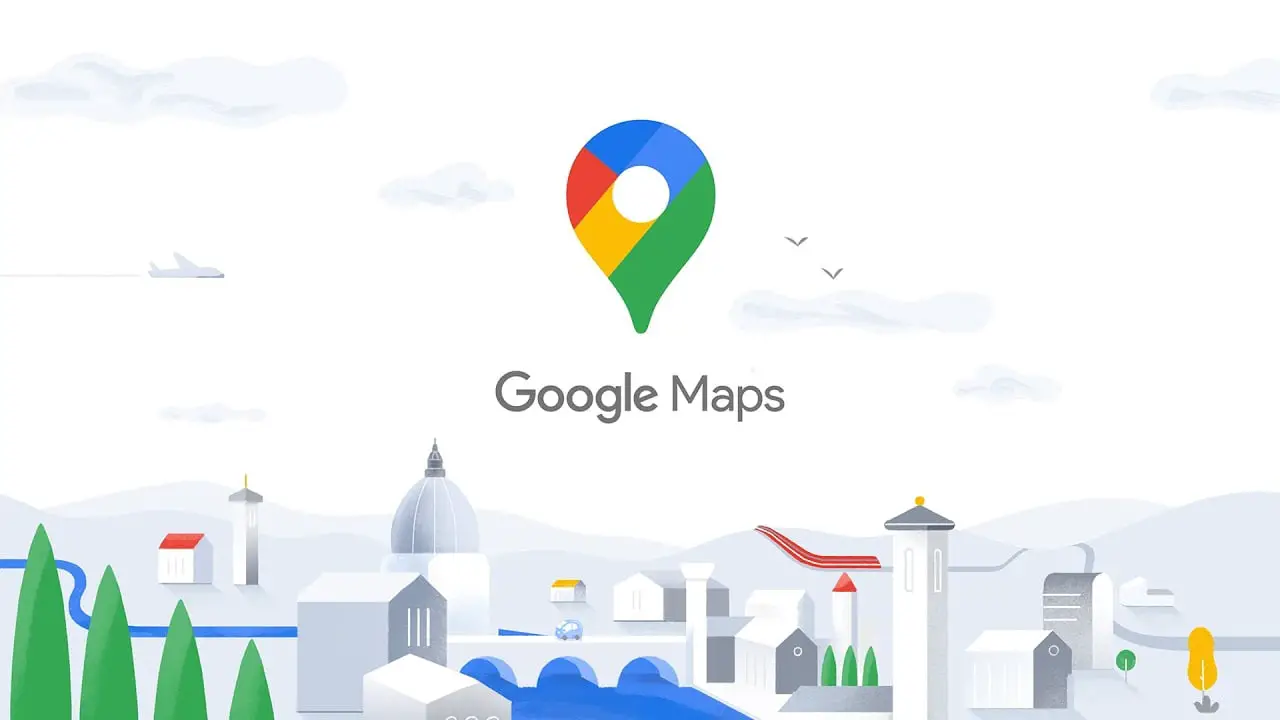
처음 ‘이동’ 탭을 탭하면 빈 탭이나 장소 설정 제안이 표시될 수 있습니다. 집과 직장 주소가 설정되어 있는 경우 압정 아이콘을 클릭하여 고정할 수 있는 몇 가지 제안 사항이 표시됩니다. 이전에 Google 지도에서 참조했던 자주 가는 경로도 포함될 수 있습니다.
특정 장소에 대한 경로를 제어하는 데 관심이 있는데 제안으로 표시되지 않으면 기존 방식으로 경로를 검색해야 합니다. 예를 들어, 장소를 검색하고 “길찾기” 버튼을 누르십시오. 경로 미리보기에서 설정 버튼을 눌러야 합니다. 그렇게 하면 보기를 눌러 ‘이동’ 탭으로 이동하여 방금 설정한 경로를 볼 수 있는 옵션이 잠시 제공됩니다.
그 순간부터 그 장소로 가는 경로가 ‘이동’ 탭에 포함되므로 항상 경로를 확인할 수 있습니다. 또한 검색 엔진을 사용하지 않고도 자주 가는 장소에 대한 탐색을 시작할 수 있는 매우 빠른 방법입니다.